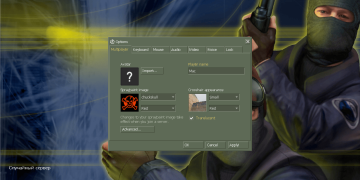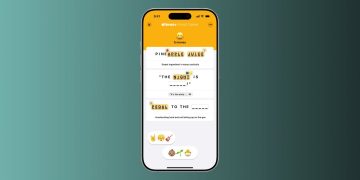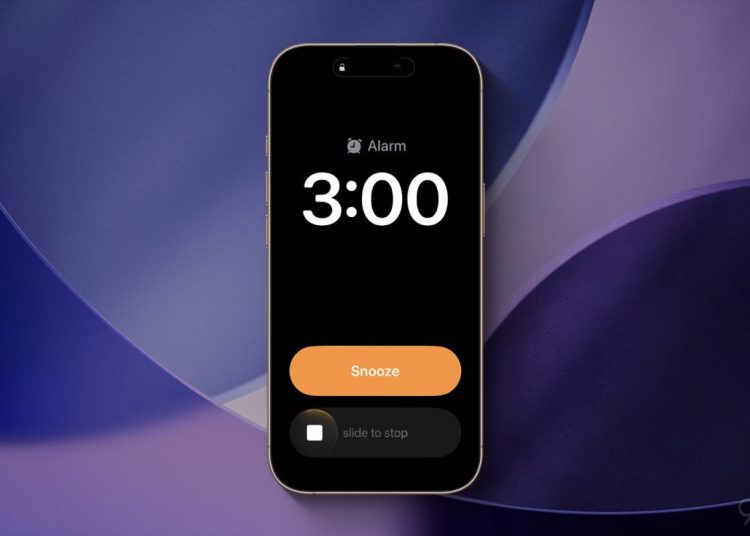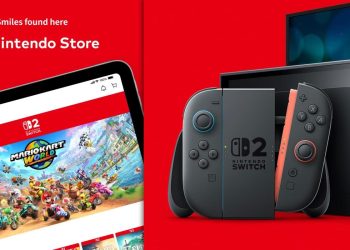iOS 26.1 引入了一项重大变化,改变了你关闭闹钟和计时器的方式,用新的“滑动停止”操作取代了“停止”按钮。以下是如何恢复该按钮的方法。
苹果允许你在 iOS 26.1 中将闹钟和计时器的“滑动停止”手势换回旧的“停止”按钮
当 iOS 26 首次推出时,它彻底改变了锁定屏幕上闹钟和计时器的设计。“停止”和“稍后提醒”按钮变得非常大,从而更容易点击。
然而,这一变化带来的一个意外后果是,一些用户发现自己会意外关闭闹钟。
iOS 26.1 提供了解决方案:一个新的“滑动停止”手势,取代了之前的“停止”按钮。
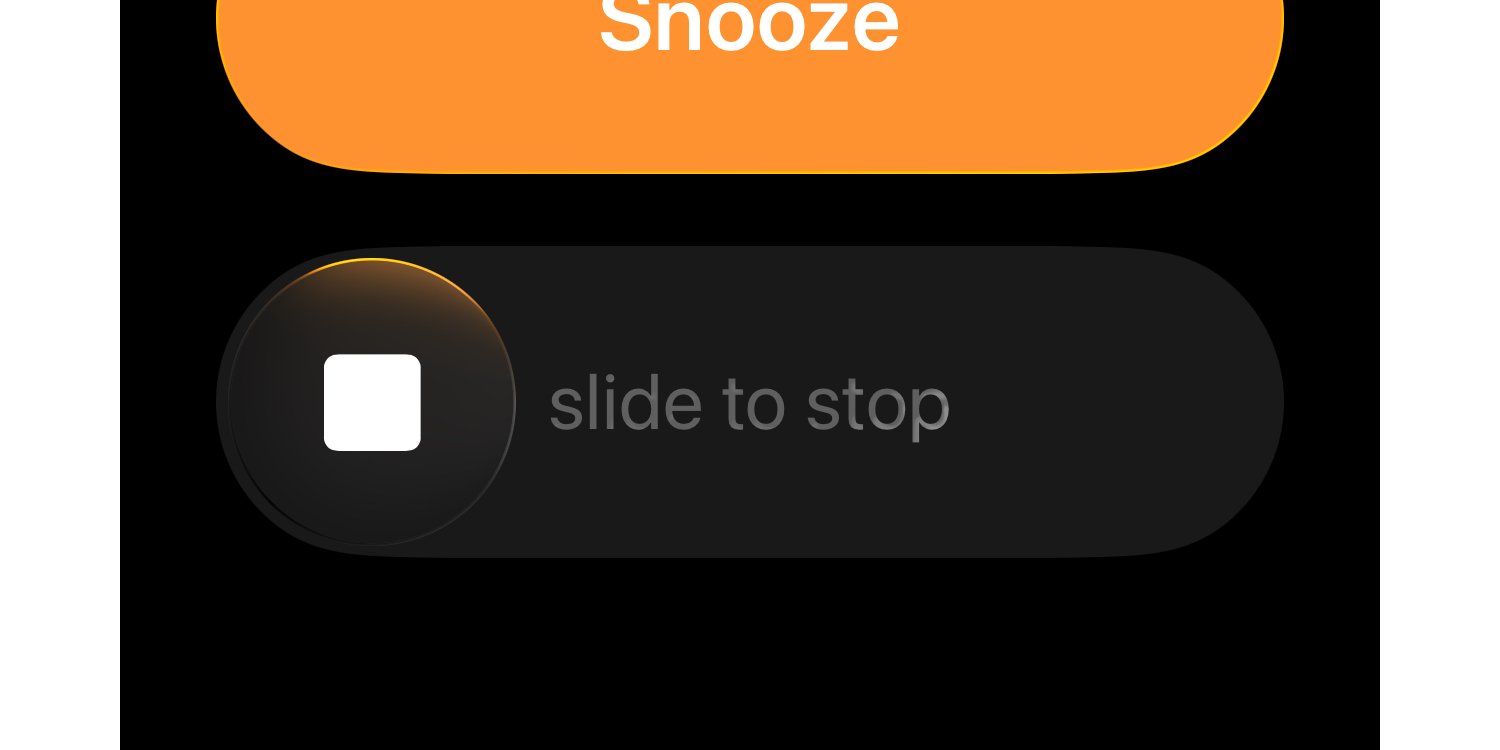
从本质上讲,现在关闭闹钟或计时器需要多一点有意识的操作。
苹果采用了在初代 iPhone 上首次亮相的经典滑动条设计来解锁设备。此前它也用于接听电话。
总的来说,我喜欢这个新的闹钟和计时器滑动条。但我理解它可能会惹恼一些只想要一个按钮的用户。
幸运的是,苹果也理解这一点,并提供了一个可选设置来恢复“停止”按钮。
在 iOS 26.1 中,你可以前往 设置 ⇾ 辅助功能 ⇾ 触控 来撤销这一更改。
其中有一个新设置“偏好单次触控操作”,它将为闹钟和计时器禁用新的滑动条,并恢复单次点击的“停止”按钮。
此选项与 iOS 26.1 中其他几个可选的的新设置一起,用于自定义你的 iPhone。